语文老师真厉害!班上学生只背这-WPS Office
WPSOffice操作秘籍让你事半功倍
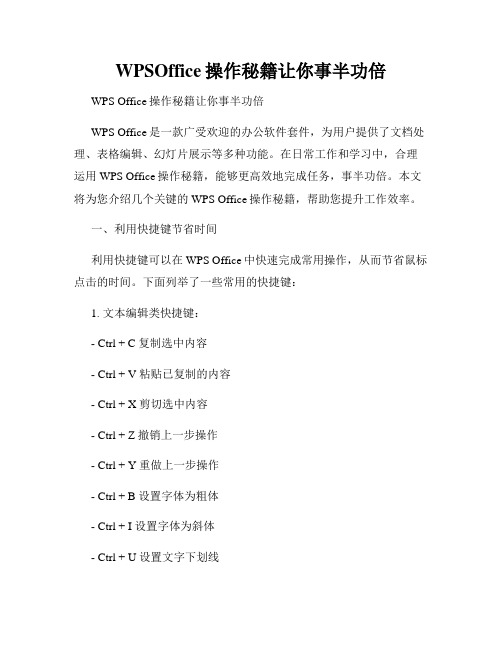
WPSOffice操作秘籍让你事半功倍WPS Office操作秘籍让你事半功倍WPS Office是一款广受欢迎的办公软件套件,为用户提供了文档处理、表格编辑、幻灯片展示等多种功能。
在日常工作和学习中,合理运用WPS Office操作秘籍,能够更高效地完成任务,事半功倍。
本文将为您介绍几个关键的WPS Office操作秘籍,帮助您提升工作效率。
一、利用快捷键节省时间利用快捷键可以在WPS Office中快速完成常用操作,从而节省鼠标点击的时间。
下面列举了一些常用的快捷键:1. 文本编辑类快捷键:- Ctrl + C 复制选中内容- Ctrl + V 粘贴已复制的内容- Ctrl + X 剪切选中内容- Ctrl + Z 撤销上一步操作- Ctrl + Y 重做上一步操作- Ctrl + B 设置字体为粗体- Ctrl + I 设置字体为斜体- Ctrl + U 设置文字下划线2. 功能类快捷键:- Ctrl + N 新建文档- Ctrl + O 打开已有文档- Ctrl + S 存储当前文档- Ctrl + P 打印当前文档- Ctrl + F 查找文档内容- Ctrl + H 替换文档内容- Ctrl + A 全选当前文档内容通过掌握这些常用的快捷键,您可以在WPS Office中快速完成各类操作,提高效率。
二、使用WPS专属模板节省排版时间WPS Office提供了大量的专属模板,包括报告、简历、商业计划书等各种类型。
使用这些模板可以极大地节省您排版的时间。
打开WPS Office后,在首页或模板库中选择适合您需求的模板,然后进行内容填充即可。
此外,WPS Office还允许用户自定义模板。
在制作好您满意的文档后,您可以将其保存为模板,以备将来使用。
只需点击“文件”菜单中的“另存为”选项,并选择“WPS模板文件(*.wpt)”格式即可。
三、利用云同步实现跨平台协作WPS Office提供了云同步功能,让用户能够在不同设备上实现文档的实时同步和共享。
WPSOffice小技巧大全助你事半功倍

WPSOffice小技巧大全助你事半功倍WPSOffice是一款功能强大的办公软件套装,不仅具备文字处理、表格编辑和演示制作等基本功能,还提供了许多实用的小技巧,可以帮助用户事半功倍。
本文将为大家总结一些WPSOffice的小技巧,帮助大家更好地使用这款软件。
一、快捷键的使用快捷键是提高工作效率的重要工具之一。
WPSOffice提供了丰富的快捷键,让用户可以通过按下键盘上的特定组合键来完成各种操作。
以下是一些常用的快捷键:1. 新建文件:Ctrl + N2. 打开文件:Ctrl + O3. 保存文件:Ctrl + S4. 复制:Ctrl + C5. 粘贴:Ctrl + V6. 剪切:Ctrl + X7. 撤销:Ctrl + Z8. 重做:Ctrl + Y9. 全选:Ctrl + A10. 查找:Ctrl + F通过熟练掌握这些快捷键,你可以快速完成各种操作,提高工作效率。
二、段落格式的设置在文字处理中,段落格式的设置是非常重要的,可以使文章的版面更加整洁、美观。
WPSOffice提供了丰富的段落格式设置选项,可以根据需要调整段落的对齐方式、行间距、缩进等。
1. 对齐方式:在WPSOffice中,可以将段落的对齐方式设置为左对齐、右对齐、居中对齐或两端对齐,从而使文章的版面更加整洁。
2. 行间距:可以设置段落的行间距,包括单倍行距、1.5倍行距和双倍行距等选项。
3. 缩进:可以设置段落的缩进距离,包括首行缩进和整体缩进等选项。
通过合理设置段落格式,你可以使文章的排版更加清晰、易读。
三、表格编辑的技巧在表格编辑中,WPSOffice提供了一些实用的小技巧,可以帮助用户更好地处理表格数据。
1. 快速插入行和列:只需将光标移动到表格的行或列边框上,然后单击右键,在弹出的菜单中选择"插入行"或"插入列"即可在该行或列的前面插入新的行或列。
2. 快速删除行和列:同样,只需将光标移动到表格的行或列边框上,然后单击右键,在弹出的菜单中选择"删除行"或"删除列"即可删除该行或列。
四年级信息技术知识点整理 wps文字
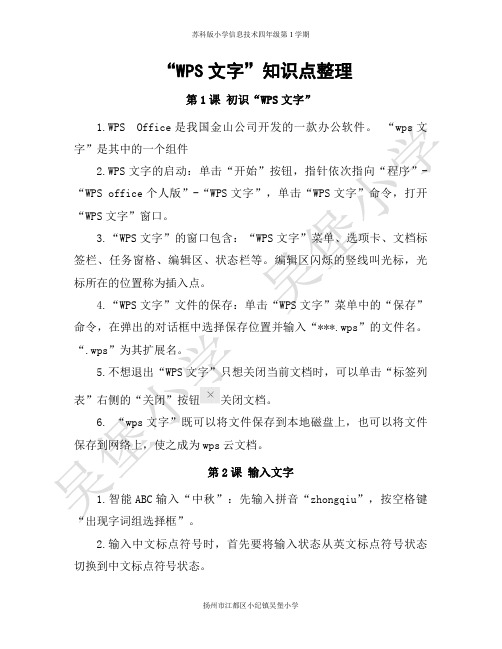
“WPS文字”知识点整理第1课初识“WPS文字”1.WPS Office是我国金山公司开发的一款办公软件。
“wps文字”是其中的一个组件2.WPS文字的启动:单击“开始”按钮,指针依次指向“程序”-“WPS office个人版”-“WPS文字”,单击“WPS文字”命令,打开“WPS文字”窗口。
3.“WPS文字”的窗口包含:“WPS文字”菜单、选项卡、文档标签栏、任务窗格、编辑区、状态栏等。
编辑区闪烁的竖线叫光标,光标所在的位置称为插入点。
4.“WPS文字”文件的保存:单击“WPS文字”菜单中的“保存”命令,在弹出的对话框中选择保存位置并输入“***.wps”的文件名。
“.wps”为其扩展名。
5.不想退出“WPS文字”只想关闭当前文档时,可以单击“标签列表”右侧的“关闭”按钮关闭文档。
6.“wps文字”既可以将文件保存到本地磁盘上,也可以将文件保存到网络上,使之成为wps云文档。
第2课输入文字1.智能ABC输入“中秋”:先输入拼音“zhongqiu”,按空格键“出现字词组选择框”。
2.输入中文标点符号时,首先要将输入状态从英文标点符号状态切换到中文标点符号状态。
3.在“智能ABC”输入法中先按V健,然后按数字健1,或者2.....可以找到很多特殊符号。
4.键盘上与添加或删除操作有关的按键:退格键,删除键,光标控制键等;退格键可以删除光标前的字符,删除健可以删除光标后面的字符;删除一段文字,先选定这段文字,再按退格键或删除键。
第3课编辑文档1.复制与粘贴:先选中文字,再单击“开始”选项卡中的“复制”图标即可;粘贴文字:光标移到需要粘贴的位置,单击“开始”选项卡中的“粘贴”图标即可。
2.查找和替换:单击“开始”选项卡中的“查找替换”按钮,弹出对话框,在“查找内容”框中输入要查找的内容,再单击“替换标签”,在“替换为”框中输入要替换的内容,单击“替换”按钮,便完成了一个字或词的替换,如果单击“全部替换”将对整个文档中的内容进行替换。
小学信息技术教案初识WPS文字
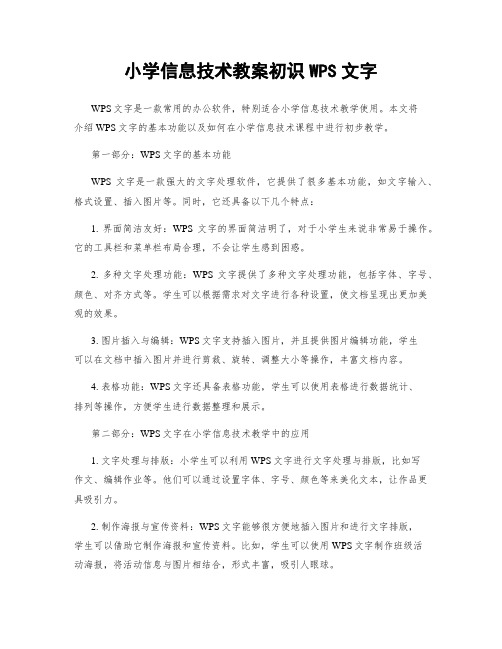
小学信息技术教案初识WPS文字WPS文字是一款常用的办公软件,特别适合小学信息技术教学使用。
本文将介绍WPS文字的基本功能以及如何在小学信息技术课程中进行初步教学。
第一部分:WPS文字的基本功能WPS文字是一款强大的文字处理软件,它提供了很多基本功能,如文字输入、格式设置、插入图片等。
同时,它还具备以下几个特点:1. 界面简洁友好:WPS文字的界面简洁明了,对于小学生来说非常易于操作。
它的工具栏和菜单栏布局合理,不会让学生感到困惑。
2. 多种文字处理功能:WPS文字提供了多种文字处理功能,包括字体、字号、颜色、对齐方式等。
学生可以根据需求对文字进行各种设置,使文档呈现出更加美观的效果。
3. 图片插入与编辑:WPS文字支持插入图片,并且提供图片编辑功能,学生可以在文档中插入图片并进行剪裁、旋转、调整大小等操作,丰富文档内容。
4. 表格功能:WPS文字还具备表格功能,学生可以使用表格进行数据统计、排列等操作,方便学生进行数据整理和展示。
第二部分:WPS文字在小学信息技术教学中的应用1. 文字处理与排版:小学生可以利用WPS文字进行文字处理与排版,比如写作文、编辑作业等。
他们可以通过设置字体、字号、颜色等来美化文本,让作品更具吸引力。
2. 制作海报与宣传资料:WPS文字能够很方便地插入图片和进行文字排版,学生可以借助它制作海报和宣传资料。
比如,学生可以使用WPS文字制作班级活动海报,将活动信息与图片相结合,形式丰富,吸引人眼球。
3. 数据整理与图表制作:小学生学习到一些数据统计的知识后,可以通过WPS文字中的表格功能进行数据整理与图表制作。
比如,学生可以使用WPS文字中的表格功能记录食物的营养成分,并制作相应的图表进行数据展示。
4. 课堂演讲稿与报告制作:在小学信息技术课程中,学生需要进行一些课堂演讲和报告,WPS文字可以成为学生撰写演讲稿和制作报告的得力助手。
学生可以利用WPS文字进行文字编辑和排版,同时借助图片插入功能,使演讲稿和报告更具表现力。
小学信息技术青岛版四年级下册第一单元第1课 初识WPS文字 教案5
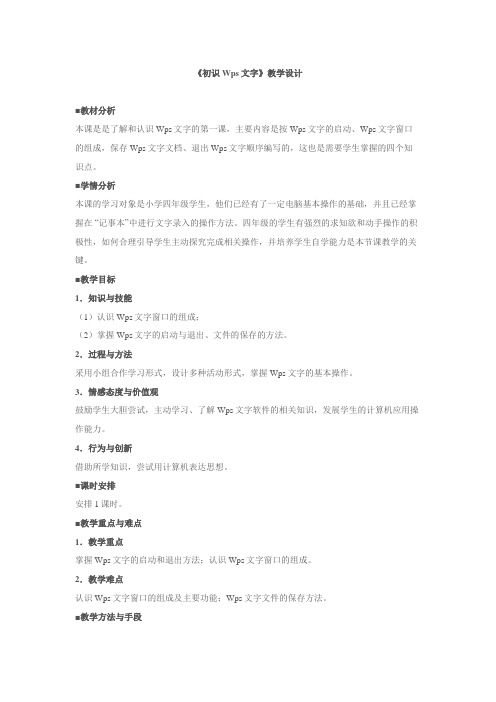
《初识Wps文字》教学设计
■教材分析
本课是是了解和认识Wps文字的第一课,主要内容是按Wps文字的启动、Wps文字窗口的组成,保存Wps文字文档、退出Wps文字顺序编写的,这也是需要学生掌握的四个知识点。
■学情分析
本课的学习对象是小学四年级学生,他们已经有了一定电脑基本操作的基础,并且已经掌握在“记事本”中进行文字录入的操作方法。
四年级的学生有强烈的求知欲和动手操作的积极性,如何合理引导学生主动探究完成相关操作,并培养学生自学能力是本节课教学的关键。
■教学目标
1.知识与技能
(1)认识Wps文字窗口的组成;
(2)掌握Wps文字的启动与退出、文件的保存的方法。
2.过程与方法
采用小组合作学习形式,设计多种活动形式,掌握Wps文字的基本操作。
3.情感态度与价值观
鼓励学生大胆尝试,主动学习、了解Wps文字软件的相关知识,发展学生的计算机应用操作能力。
4.行为与创新
借助所学知识,尝试用计算机表达思想。
■课时安排
安排1课时。
■教学重点与难点
1.教学重点
掌握Wps文字的启动和退出方法;认识Wps文字窗口的组成。
2.教学难点
认识Wps文字窗口的组成及主要功能;Wps文字文件的保存方法。
■教学方法与手段。
我的语文老师初一作文【6篇】
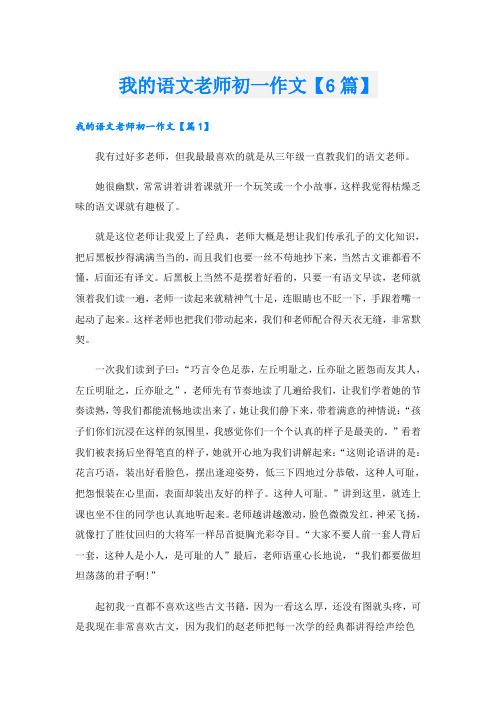
我的语文老师初一作文【6篇】我的语文老师初一作文【篇1】我有过好多老师,但我最最喜欢的就是从三年级一直教我们的语文老师。
她很幽默,常常讲着讲着课就开一个玩笑或一个小故事,这样我觉得枯燥乏味的语文课就有趣极了。
就是这位老师让我爱上了经典,老师大概是想让我们传承孔子的文化知识,把后黑板抄得满满当当的,而且我们也要一丝不苟地抄下来,当然古文谁都看不懂,后面还有译文。
后黑板上当然不是摆着好看的,只要一有语文早读,老师就领着我们读一遍,老师一读起来就精神气十足,连眼睛也不眨一下,手跟着嘴一起动了起来。
这样老师也把我们带动起来,我们和老师配合得天衣无缝,非常默契。
一次我们读到子曰:“巧言令色足恭,左丘明耻之,丘亦耻之匿怨而友其人,左丘明耻之,丘亦耻之”,老师先有节奏地读了几遍给我们,让我们学着她的节奏读熟,等我们都能流畅地读出来了,她让我们静下来,带着满意的神情说:“孩子们你们沉浸在这样的氛围里,我感觉你们一个个认真的样子是最美的。
”看着我们被表扬后坐得笔直的样子,她就开心地为我们讲解起来:“这则论语讲的是:花言巧语,装出好看脸色,摆出逢迎姿势,低三下四地过分恭敬,这种人可耻,把怨恨装在心里面,表面却装出友好的样子。
这种人可耻。
”讲到这里,就连上课也坐不住的同学也认真地听起来。
老师越讲越激动,脸色微微发红,神采飞扬,就像打了胜仗回归的大将军一样昂首挺胸光彩夺目。
“大家不要人前一套人背后一套,这种人是小人,是可耻的人”最后,老师语重心长地说,“我们都要做坦坦荡荡的君子啊!”起初我一直都不喜欢这些古文书籍,因为一看这么厚,还没有图就头疼,可是我现在非常喜欢古文,因为我们的赵老师把每一次学的经典都讲得绘声绘色的,时不时还把自己的理解讲进去,将文言文儿讲成一个个有趣的故事,让我们听完这一个又迫不及待地想听下一个。
我喜欢我学富五车的语文老师,喜欢她那有神的眼睛,喜欢她讲的一个个有趣的故事……我的语文老师初一作文【篇2】教师是事业上最有灵魂的职务,我们对老师十分的尊敬,我的班上有这样一位有趣美丽的老师,她叫魏老师,她的笑容像一束阳光直射人的心田。
WPSOffice秘籍全攻略助你事半功倍

WPSOffice秘籍全攻略助你事半功倍WPS Office秘籍全攻略助你事半功倍WPS Office是一款功能强大的办公软件套件,它包含文字处理、演示文稿和电子表格等多种工具,十分适合办公和学习使用。
本文将为大家介绍一些WPS Office的秘籍,并分享一些使用技巧,帮助你事半功倍。
一、文字处理篇1. 快速格式化:使用WPS Office的快速格式化功能,可以在不改变文本内容的情况下,快速调整文本的样式和格式。
只需要选中要格式化的文本,点击“快速格式化”按钮,即可选择适合的样式。
2. 报告封面制作:WPS Office提供了丰富的报告封面模板,你可以根据不同的需求选择合适的模板。
在WPS文字中,选择“模板”-“报告封面”,选择一个喜欢的样式,然后根据自己的需要修改文字和图片,就可以轻松制作出漂亮的报告封面。
3. 多文档合并:如果你需要将多个文档合并成一个文件,WPS Office可以帮你实现。
在“插入”标签下找到“合并文档”,选择要合并的文件,点击确定即可将多个文档合并成一个。
二、演示文稿篇1. 特效切换:WPS Office的演示文稿工具提供了多种炫酷的特效切换方式,让你的演示更加生动。
在“切换”标签下,可以选择不同的过渡效果,如淡入淡出、擦除等,让你的幻灯片产生更好的视觉效果。
2. 实时演示:在进行演示时,可以使用WPS Office提供的实时演示功能。
通过手机或平板电脑上的WPS Office App,你可以实时控制幻灯片的切换,更加方便地与观众互动。
3. 演讲者笔记:如果你需要在演示过程中记录一些提示或要点,WPS Office的演讲者笔记功能非常实用。
在编辑模式下,选择“视图”-“演讲者笔记”,你可以在幻灯片旁边添加笔记,在展示模式下,只有你能看到这些笔记。
三、电子表格篇1. 数据筛选:WPS Office的电子表格工具可以帮助你快速筛选和分析大量数据。
在数据区域,选择“数据”-“筛选”,你可以设置筛选条件,只显示符合条件的数据,帮助你更好地进行数据分析。
蒋军晶:给小学生作文困难户的1-WPS Office
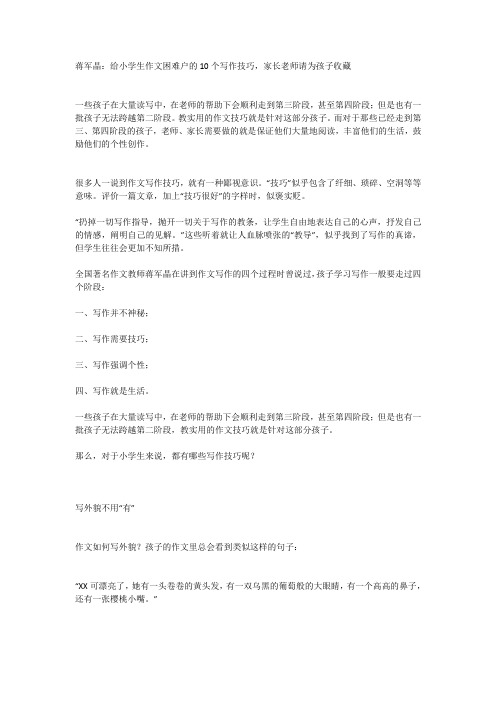
蒋军晶:给小学生作文困难户的10个写作技巧,家长老师请为孩子收藏一些孩子在大量读写中,在老师的帮助下会顺利走到第三阶段,甚至第四阶段;但是也有一批孩子无法跨越第二阶段。
教实用的作文技巧就是针对这部分孩子。
而对于那些已经走到第三、第四阶段的孩子,老师、家长需要做的就是保证他们大量地阅读,丰富他们的生活,鼓励他们的个性创作。
很多人一说到作文写作技巧,就有一种鄙视意识。
“技巧”似乎包含了纤细、琐碎、空洞等等意味。
评价一篇文章,加上“技巧很好”的字样时,似褒实贬。
“扔掉一切写作指导,抛开一切关于写作的教条,让学生自由地表达自己的心声,抒发自己的情感,阐明自己的见解。
”这些听着就让人血脉喷张的“教导”,似乎找到了写作的真谛,但学生往往会更加不知所措。
全国著名作文教师蒋军晶在讲到作文写作的四个过程时曾说过,孩子学习写作一般要走过四个阶段:一、写作并不神秘;二、写作需要技巧;三、写作强调个性;四、写作就是生活。
一些孩子在大量读写中,在老师的帮助下会顺利走到第三阶段,甚至第四阶段;但是也有一批孩子无法跨越第二阶段,教实用的作文技巧就是针对这部分孩子。
那么,对于小学生来说,都有哪些写作技巧呢?写外貌不用“有”作文如何写外貌?孩子的作文里总会看到类似这样的句子:“XX可漂亮了,她有一头卷卷的黄头发,有一双乌黑的葡萄般的大眼睛,有一个高高的鼻子,还有一张樱桃小嘴。
”不太会写作的孩子写人的外貌,是用“有”和“一”来串联五官。
如果你试着让他们去掉文中的“有”,把文字重新串联一遍,会发现作文顺了很多:“XX可漂亮啦。
一头卷卷的黄头发自然地披在肩上。
她的眼睛太吸引人了,乌黑乌黑的葡萄一般。
高高的鼻子,和樱桃小嘴配合起来,有点混血的味道,同学们可喜欢她啦。
”这段外貌描写仍有“程式化”的嫌疑,但读起来确实舒服多了。
写说不出现“说”写“说”怎样才能不出现“说”?换“道”,换“喊”,换“叮嘱”,这只是一种方法。
可以让孩子比较以下三句话。
- 1、下载文档前请自行甄别文档内容的完整性,平台不提供额外的编辑、内容补充、找答案等附加服务。
- 2、"仅部分预览"的文档,不可在线预览部分如存在完整性等问题,可反馈申请退款(可完整预览的文档不适用该条件!)。
- 3、如文档侵犯您的权益,请联系客服反馈,我们会尽快为您处理(人工客服工作时间:9:00-18:30)。
语文老师真厉害!班上学生只背这份资料,6年语文平均分不下98!
随着教育改革,语文变得越来越重要,而且在同学上做的试题卷子上,我们不难发现,课外知识分数比重越来越重要。
从教多年,还是有一些心得体会,在这里我想在这里为各位家长提个醒,语文是一门需要长时间学习的主课,需要学习知识点体系知识点复杂,想要孩子学得好,学习习惯要养好,学习方法更是要找到适合,小学是让孩子打基础的关键时期,对孩子的语文学习,影响深远。
俗话说:"不积跬步,无以至千里;不积小流,无以成江海。
"这话一点也不假,这充分说明了学习语文"积累"的重要性。
但是学好语文不可能一蹴而就,学习的时候要注意从基础词汇学起,因为一切都是词汇构成,词汇是语文学习的基本要素,也是最为基础与重要的一环。
可以这么说——语文整体学习中,最重要的就是基础。
但很多家长和孩子都误会了基础的学习,认为基础的内容只需要上课看听听就行了,课后稍微看看就能做到一分不扣,但事实完全相反,我们的语文考试不仅要考课内的知识,还要考察由课内延伸出来的课外知识。
如果小学不抓,那么,到了中、高考就会后悔,到时候想抓也来不及。
但如果积累多了,语文自然就能提升起来,成绩也能有一个质变,但需要一个过程,所以在日常的学习中要注意学习方法的掌握,积累和练习要坚持,这是提升语文最有效的方法,将基础打牢固,语文成绩肯定不会太差。
为了帮助大家在小学阶段更好的学习语文,取得好成绩。
今天,我特意将小学6年在语文学习中,需要孩子们掌握的重点知识整理成了这一份资料。
家有小学生的家长朋友一定不能错过,不管是孩子课前的预习,还是课后的复习,都能用得上。
